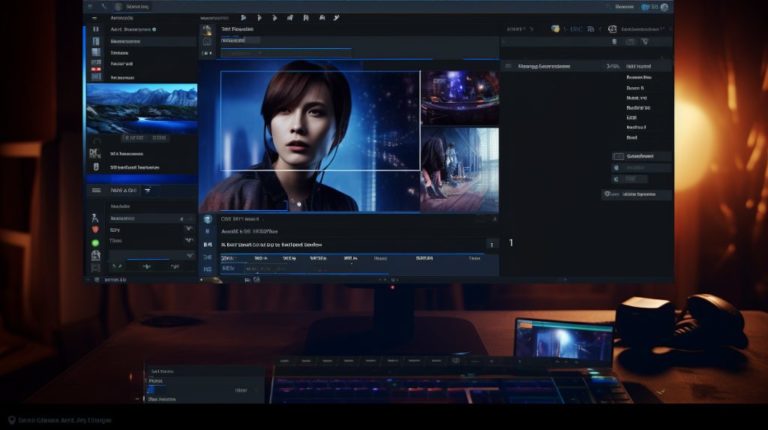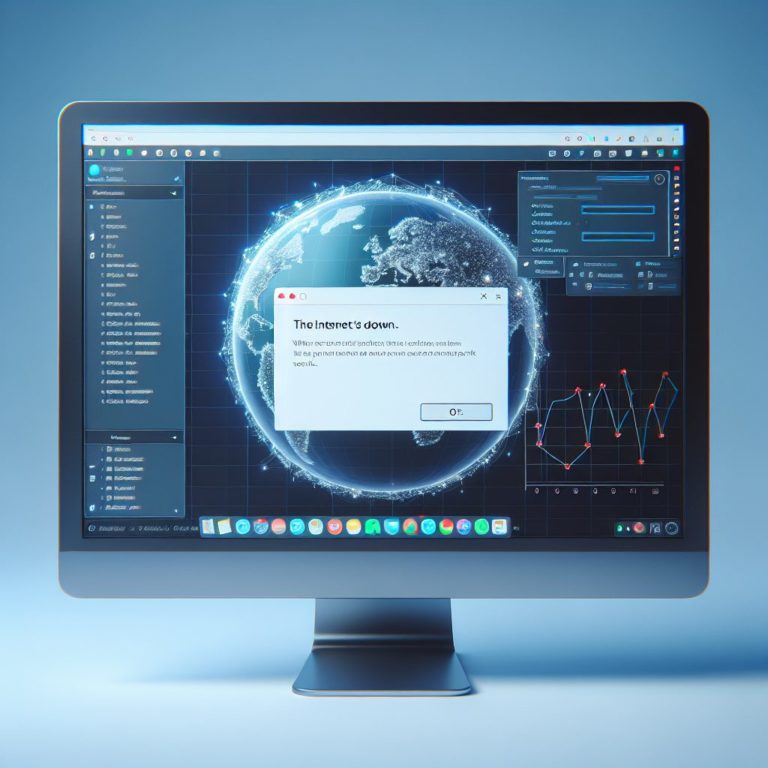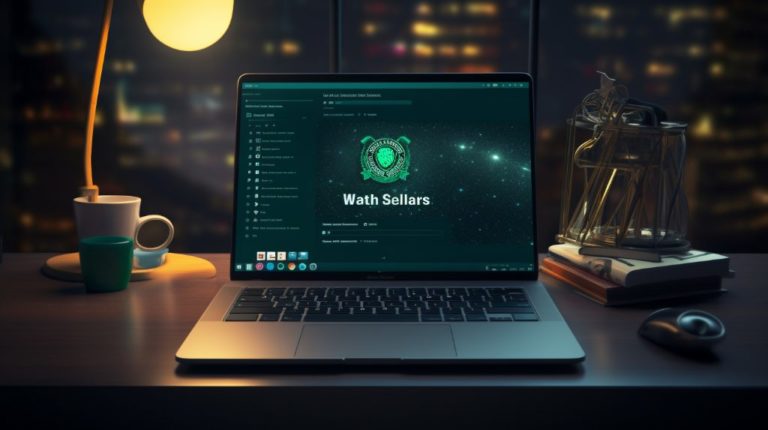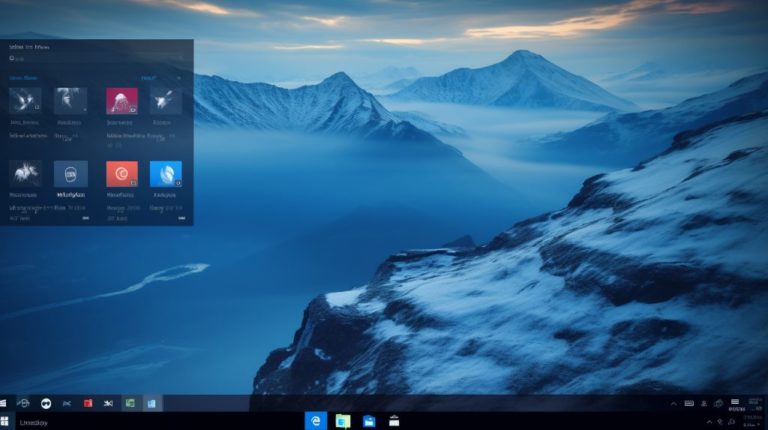Введение

Бывал ли у вас когда-нибудь такой момент, когда вы нажимаете кнопку питания на вашем компьютере, слышите, как заворачиваются кулеры, видите, что системный блок как бы просыпается, но вот экран упорно остаётся чёрным? Думаю, не один пользователь сталкивался с такой проблемой. И вот вы стоите перед неподатливым монитором, который кажется говорит вам: «Не сегодня, дружок». Но не стоит отчаиваться! Сейчас мы пошагово разберемся, что делать в такой ситуации.
Шаг 1: Проверка питания и подключений

- Проверьте кабель питания монитора. Начнем с самого простого – убедитесь, что кабель питания надежно подсоединен к монитору и к источнику электроэнергии. Возможно, стоит попробовать другой кабель или проверить розетку.
- Проверка видеокабеля. Теперь давайте посмотрим на кабель, который соединяет ваш монитор с компьютером. Это может быть HDMI, DisplayPort, DVI или даже VGA. Убедитесь, что кабель подсоединен правильно с обеих сторон.
- Используйте другой порт. Если есть дополнительные видеовыходы на вашем компьютере, попробуйте подключить монитор к альтернативному порту.
Шаг 2: Тест с другим монитором или устройством отображения

Если предыдущий шаг не помог, то давайте попробуем подсоединить ваш монитор к другому компьютеру или ноутбуку – возможно, проблема не в мониторе, а в вашем ПК. Или, наоборот, попробуйте подключить к компьютеру другой экран. Если с заменой все заработает, то, скорее всего, дело в мониторе или видеокарте.
Шаг 3: Проверка видеокарты

Если после всех манипуляций экран по-прежнему не отображает картинку, возможно, виновата видеокарта. Откройте системный блок и следующее:
- Пересадите видеокарту. Возможно, контакт видеокарты со слотом материнской платы ослаб. Попробуйте аккуратно извлечь и вставить видеокарту обратно.
- Проверка дополнительного питания видеокарты. Некоторые мощные видеокарты требуют подключения дополнительного питания. Удостоверьтесь, что кабели питания надежно вставлены в видеокарту.
- Тестирование без видеокарты. Если у вас есть встроенная графика, попробуйте отключить видеокарту и подключить монитор непосредственно к материнской плате.
Проверка состояния видеокарты

Вы можете также осмотреть видеокарту на предмет физических повреждений, поискать признаки перегоревших компонентов или подгоревших запахов, что может указывать на её выход из строя.
Шаг 4: Работа с BIOS и настройками

Если ваш компьютер включается, но экран остается черным, вы можете попробовать:
- Сброс BIOS. Иногда параметры BIOS могут быть нарушены, что приводит к проблемам с видео. Сброс его к заводским настройкам может помочь.
Сбросьте BIOS, используя эти основные шаги (но помните, что они могут немного отличаться в зависимости от вашей материнской платы):
- Выключите компьютер и отключите его от питания.
- Откройте системный блок и найдите на материнской плате перемычку Clear CMOS или батарейку CMOS.
- На пару минут удалите батарейку или переставьте перемычку в положение «сброс» (посмотрите инструкцию к материнской плате для уточнения деталей), затем верните всё на место.
- Подключите питание и включите компьютер.
Шаг 5: Проверка компонентов ПК на совместимость и исправность

Если вы недавно устанавливали новое оборудование, убедитесь, что оно полностью совместимо с вашей системой. Неправильная оперативная память или несовместимый процессор могут вызвать подобные проблемы.
Проверка оперативной памяти

- Попробуйте извлечь и вставить модули памяти заново.
- Если у вас несколько планок памяти, попробуйте запустить систему с одной планкой за раз.
Заключение

Надеюсь, эти пошаговые советы помогут вам «оживить» ваш монитор и вернуться к нормальной работе с компьютером. Обычно, решение лежит на поверхности: нужно лишь внимательно проверить все соединения и компоненты компьютера. Если же все вышеописанные действия не помогли, возможно, пришло время посетить сервисный центр, ведь проблема может быть более серьезной, чем кажется. Удачи в решении вашей технической загадки!